Windows Defender Güvenlik Duvarı Etkinleştirilemiyor Düzeltme
Yayınlanan: 2019-07-24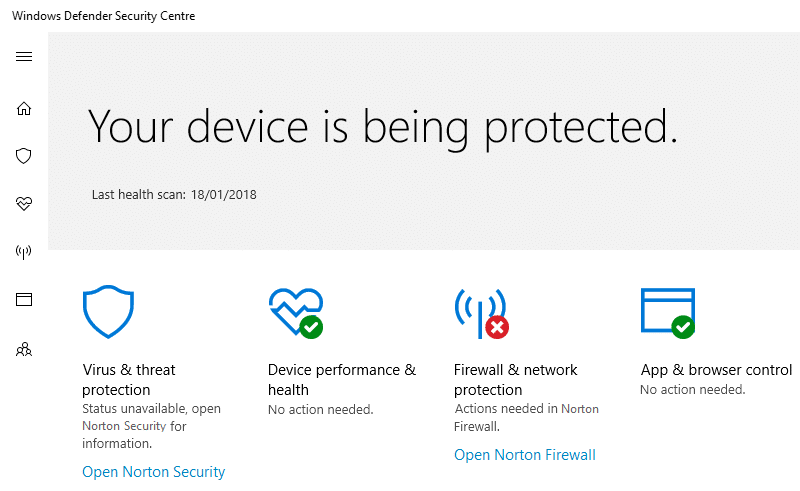
Windows Defender Güvenlik Duvarı Etkinleştirilemiyor Düzeltme: Windows 10'un en önemli yerleşik özelliklerinden biri, kötü amaçlı virüs ve programların bilgisayarınıza saldırmasını engelleyen Windows savunucusudur. Ancak Windows Defender aniden çalışmayı veya yanıt vermeyi bıraktığında ne olur? Evet, birçok Windows 10 kullanıcısının karşılaştığı sorun budur ve Windows Defender Güvenlik Duvarı'nı etkinleştiremezler. Windows Defender Güvenlik Duvarı'nın çalışmayı durdurmasına neden olabilecek birkaç sorun vardır.
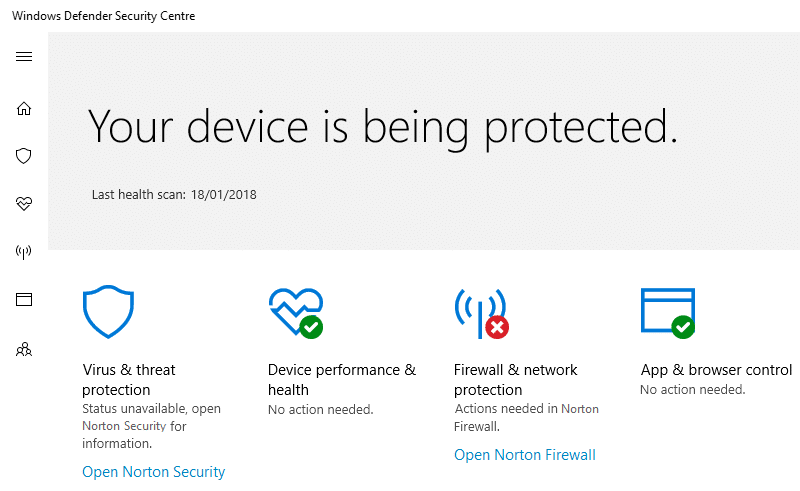
Bu sorunun en yaygın nedenlerinden biri, herhangi bir üçüncü taraf Kötü Amaçlı Yazılımdan Koruma programı yüklemiş olmanızdır. Bunun nedeni, aynı bilgisayarda başka bir Antivirüs yazılımı varsa, Windows Defender otomatik olarak kendini kapatır. Başka bir neden, tarih ve saat dilimi uyumsuzluğu olabilir. Endişelenmeyin, Windows Defender Güvenlik Duvarınızı sisteminizde hemen etkinleştirmenize yardımcı olacak birkaç olası çözümü vurgulayacağız.
İçindekiler
- Düzeltme Windows 10'da Windows Güvenlik Duvarı açılamıyor
- Yöntem 1: 3. taraf Antivirüs Yazılımını Devre Dışı Bırakın
- Yöntem 2: Windows Defender Güvenlik Duvarı Hizmetini Yeniden Başlatın
- Yöntem 3: Kayıt Defteri Tweak
- Yöntem 4: Windows Defender'ı Kayıt Defteri Düzenleyicisi aracılığıyla etkinleştirin
- Yöntem 5: Windows Defender Güvenlik Duvarı Ayarlarını Sıfırla
- Yöntem 6: Komut İstemini Kullanarak Windows Güvenlik Duvarını Zorla Sıfırlama
- Yöntem 7: En son Windows Güncelleştirmelerini yükleyin
- Yöntem 8: En son Windows Güvenlik Güncelleştirmelerini kaldırın
- Yöntem 9: Windows Defender'ı Güncelleyin
- Yöntem 10: Doğru Tarih ve Saati Ayarla
Düzeltme Windows 10'da Windows Güvenlik Duvarı açılamıyor
Bir şeyler ters giderse diye bir geri yükleme noktası oluşturduğunuzdan emin olun.
Yöntem 1: 3. taraf Antivirüs Yazılımını Devre Dışı Bırakın
1.Sistem tepsisinden Antivirüs Programı simgesine sağ tıklayın ve Devre Dışı Bırak'ı seçin.
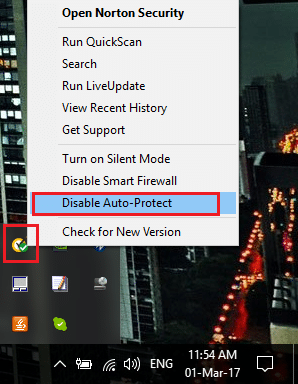
2.Ardından, Antivirüsün devre dışı kalacağı zaman çerçevesini seçin.

3.İşiniz bittiğinde, tekrar Windows Defender'a erişmeyi deneyin ve Windows Defender Güvenlik Duvarı Etkinleştirilemiyor sorununu çözüp çözemediğinizi kontrol edin.
4. Başarılı olursa , üçüncü taraf Antivirüs yazılımınızı tamamen kaldırdığınızdan emin olun.
Yöntem 2: Windows Defender Güvenlik Duvarı Hizmetini Yeniden Başlatın
Windows Güvenlik Duvarı hizmetini yeniden başlatarak başlayalım. Bir şeyin işleyişini bozmuş olması mümkün olabilir, bu nedenle Güvenlik Duvarı hizmetini yeniden başlatmak sorunu çözebilir.
1.Windows tuşu + R'ye basın, ardından services.msc yazın ve Enter'a basın.
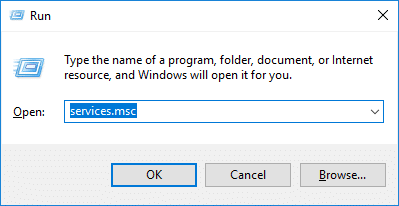
2.service.msc penceresinin altında Windows Defender Güvenlik Duvarı'nı bulun.
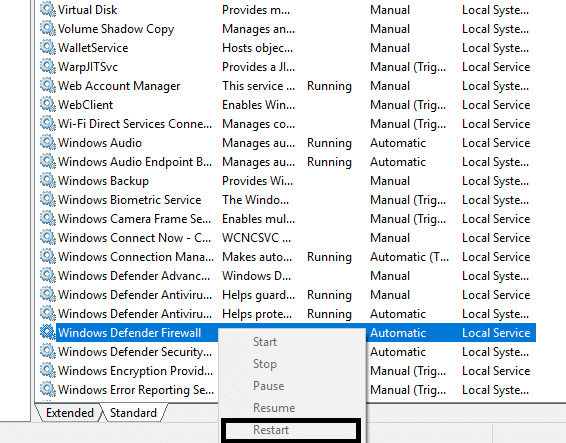
3.Windows Defender Güvenlik Duvarı'na sağ tıklayın ve Yeniden Başlat seçeneğini seçin.
4. Tekrar Windows Defender Güvenlik Duvarı'na sağ tıklayın ve Özellikler'i seçin.
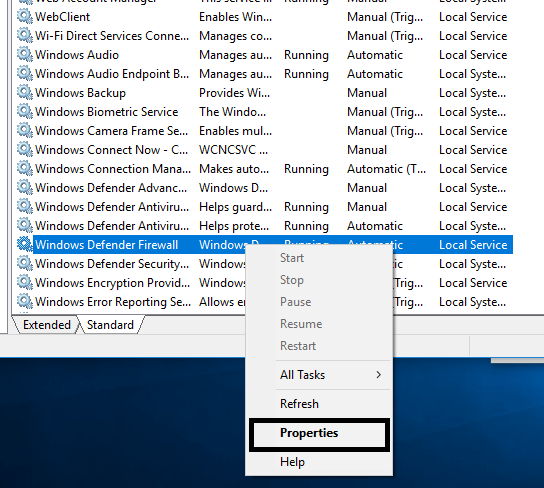
5.Başlangıç türünün Otomatik olarak ayarlandığından emin olun.
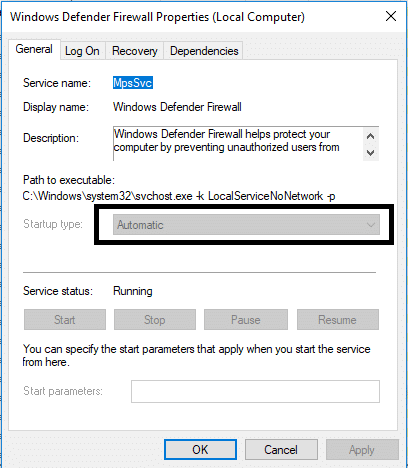
Yöntem 3: Kayıt Defteri Tweak
Kayıt defterinde değişiklik yapmak tehlikelidir, çünkü herhangi bir yanlış giriş kayıt defteri dosyalarınıza zarar verebilir ve bu da işletim sisteminize zarar verebilir. Bu nedenle, devam etmeden önce, kayıt defterini değiştirme riskini anladığınızdan emin olun. Ayrıca, devam etmeden önce bir geri yükleme noktası oluşturun ve kayıt defterinizi yedekleyin.
Windows Defender Güvenlik Duvarı'nı yeniden etkinleştirmek için bazı kayıt defteri dosyalarında ince ayar yapmanız gerekir.
1. Windows tuşu + R'ye basın, ardından regedit yazın ve Enter'a basın.
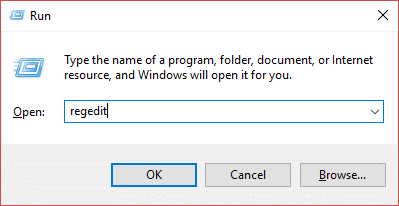
2. Aşağıda belirtilen yola gidin.
HKEY_LOCAL_MACHINESYSTEM/CurrentControlSet/hizmetler/BFE
3. BFE'ye sağ tıklayın ve İzinler seçeneğini seçin.
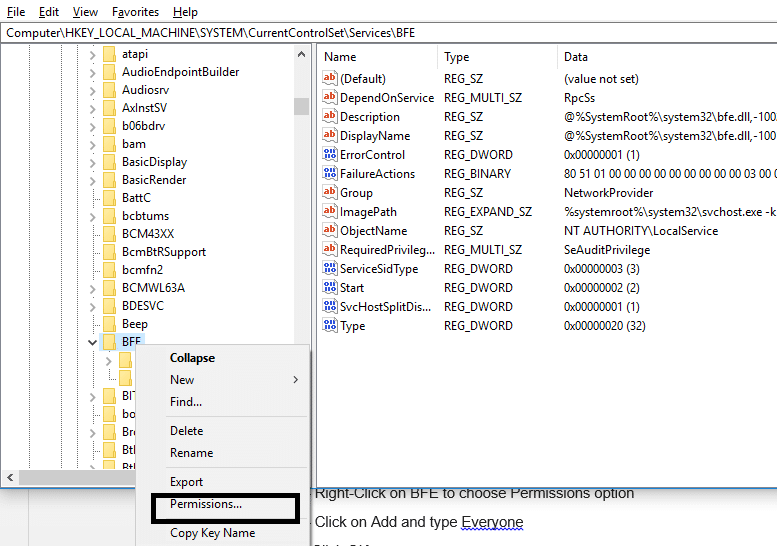
4.Yukarıdaki kayıt defteri anahtarının tam kontrolünü veya sahipliğini almak için bu kılavuzu izleyin.
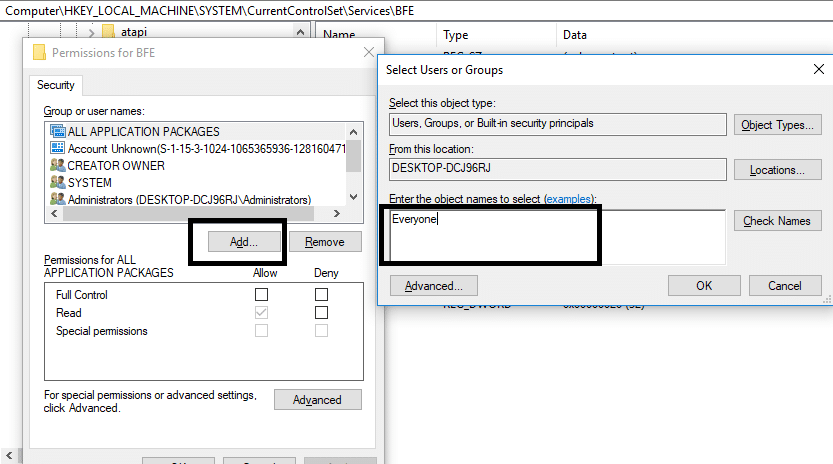
5.İzin verdikten sonra “Grup veya kullanıcı adları” altında Herkes'i seçin ve Herkes için İzinler altında Tam Denetim'i işaretleyin.
6. Uygula'yı ve ardından Tamam'ı tıklayın.
7. Değişiklikleri kaydetmek için bilgisayarınızı yeniden başlatın.
Bu yöntem Microsoft resmi forumundan alındığı için çoğu kullanıcı için bu yöntemin işe yaradığını göreceksiniz, bu nedenle bu yöntemle Windows Defender Güvenlik Duvarı Etkinleştirilemiyor sorununu gidermeyi bekleyebilirsiniz.
Yöntem 4: Windows Defender'ı Kayıt Defteri Düzenleyicisi aracılığıyla etkinleştirin
1.Windows Tuşu + R'ye basın, ardından regedit yazın ve Enter'a basın.
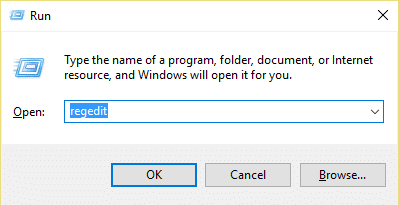
2. Aşağıdaki kayıt defteri anahtarına gidin:
HKEY_LOCAL_MACHINE\SYSTEM\CurrentControlSet\Services\WinDefend
3. Şimdi WinDefend'e sağ tıklayın ve İzinler'i seçin.
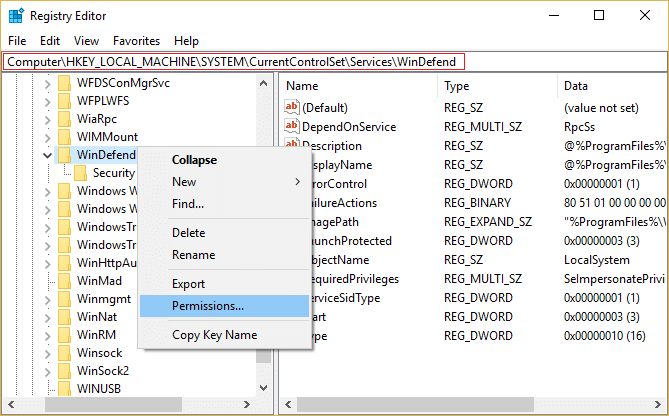
4.Yukarıdaki kayıt defteri anahtarının tam kontrolünü veya sahipliğini almak için bu kılavuzu izleyin.
5.Bundan sonra WinDefend'i seçtiğinizden emin olun ve ardından sağ pencerede Start DWORD'a çift tıklayın.
6.Değer verisi alanında değeri 2 olarak değiştirin ve Tamam'a tıklayın.

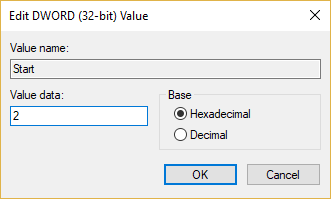
7. Kayıt Defteri Düzenleyicisini kapatın ve bilgisayarınızı yeniden başlatın.
8. Tekrar Windows Defender'ı etkinleştirmeyi deneyin ve Windows Defender Güvenlik Duvarı Etkinleştirilemiyor sorununu düzeltebilmelisiniz.
Yöntem 5: Windows Defender Güvenlik Duvarı Ayarlarını Sıfırla
1. Windows Arama çubuğuna kontrol paneli yazın ve arama sonucundan Denetim Masası'na tıklayın.

2.Denetim Masası penceresinden Sistem ve Güvenlik seçeneğini seçin.
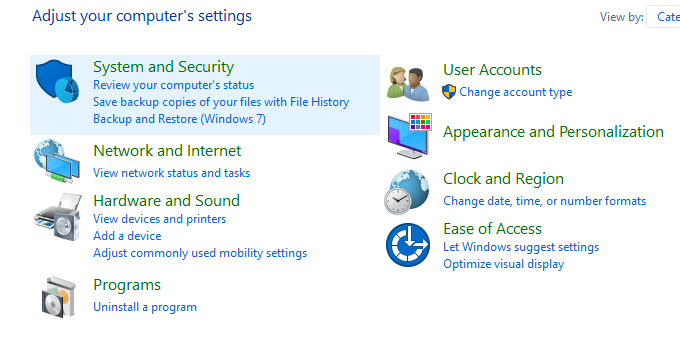
3. Şimdi Windows Defender Güvenlik Duvarı'na tıklayın.
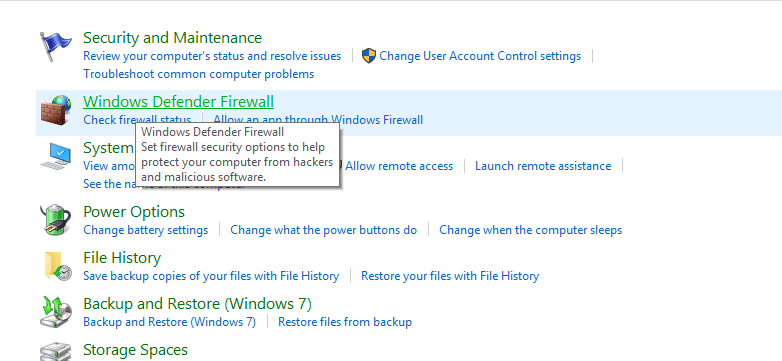
4.Sonra, soldaki pencere bölmesinden Varsayılanları Geri Yükle bağlantısını tıklayın.
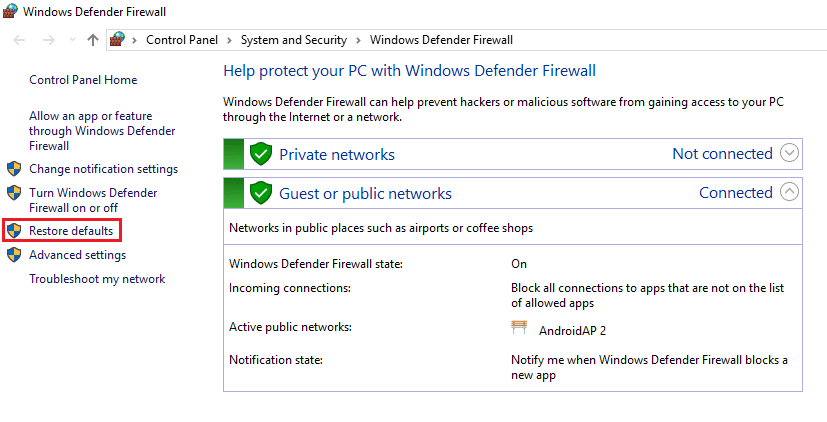
5. Şimdi tekrar Varsayılanları Geri Yükle düğmesine tıklayın.
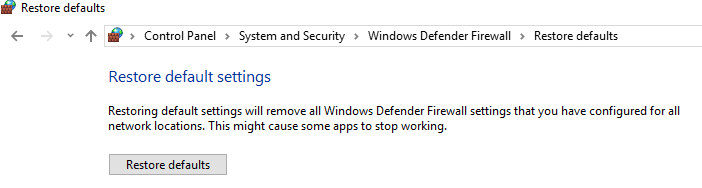
6. Değişiklikleri onaylamak için Evet'e tıklayın.
Yöntem 6: Komut İstemini Kullanarak Windows Güvenlik Duvarını Zorla Sıfırlama
1. Windows Arama'da cmd veya command yazın, ardından Komut İstemi'ne sağ tıklayın ve Yönetici olarak çalıştır'ı seçin.
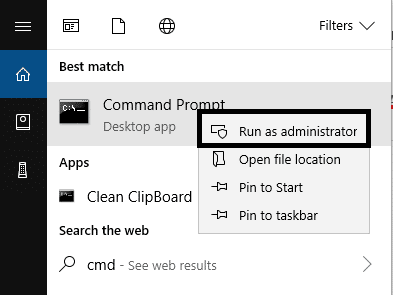
2. Yükseltilmiş komut istemi açıldığında, aşağıdaki komutu yazmanız ve Enter tuşuna basmanız gerekir:
netsh güvenlik duvarı opmode modunu ayarla=istisnaları ETKİNLEŞTİR=etkinleştir
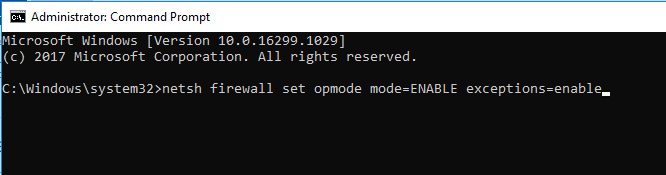
3. Komut istemini kapatın ve değişiklikleri kaydetmek için sisteminizi yeniden başlatın.
Yöntem 7: En son Windows Güncelleştirmelerini yükleyin
Bazen Windows Defender Güvenlik Duvarı Etkinleştirilemiyor sorunu, sisteminiz güncel değilse, yani indirmeniz ve yüklemeniz gereken bekleyen güncellemeler varsa oluşur. Bu nedenle, yüklenebilecek en son Windows güncellemelerinin olup olmadığını kontrol etmeniz gerekir:
1.Ayarları açmak için Windows Tuşu + I tuşlarına basın ve ardından “ Güncelleme ve Güvenlik ” simgesine tıklayın.
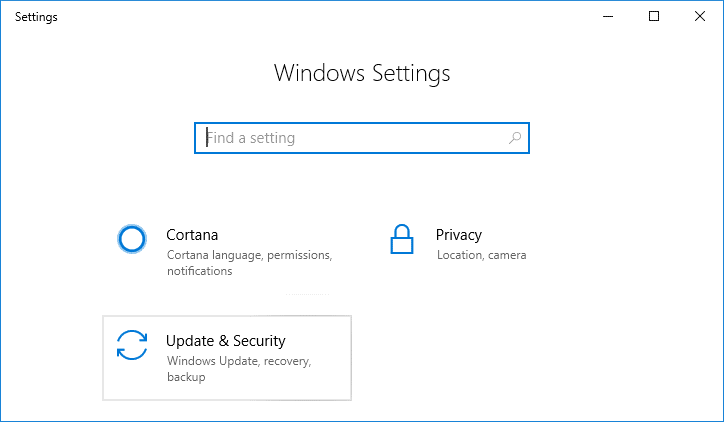
2. Şimdi sol pencere bölmesinden Windows Update'i seçtiğinizden emin olun.
3.Sonra, “ Güncellemeleri kontrol et ” düğmesine tıklayın ve Windows'un bekleyen güncellemeleri indirip yüklemesine izin verin.
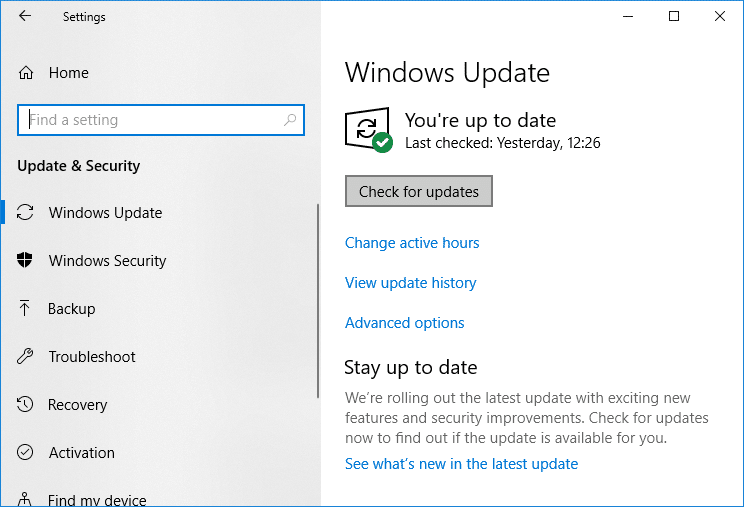
Yöntem 8: En son Windows Güvenlik Güncelleştirmelerini kaldırın
Sorun, Windows'u en son güvenlik yamalarıyla güncelledikten sonra başladıysa, Windows Defender Güvenlik Duvarı Etkinleştirilemiyor sorununu gidermek için güvenlik güncellemesini kaldırabilirsiniz.
1.Ayarları açmak için Windows tuşu + I'ye basın, ardından Güncelleme ve Güvenlik'e tıklayın.
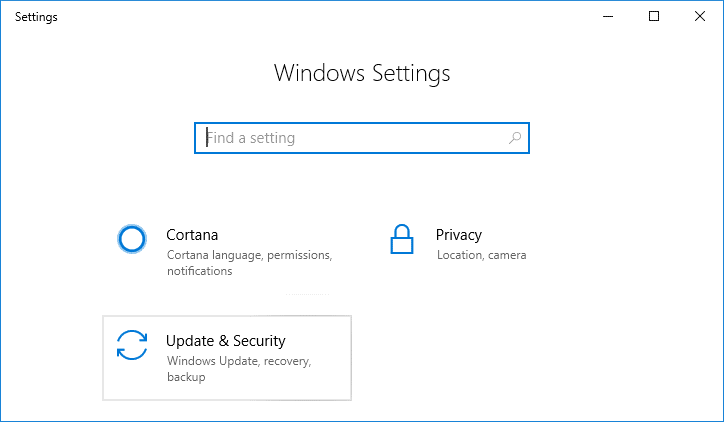
2. Windows Update bölümünün altındaki Yüklü güncelleme geçmişini görüntüle'ye tıklayın.
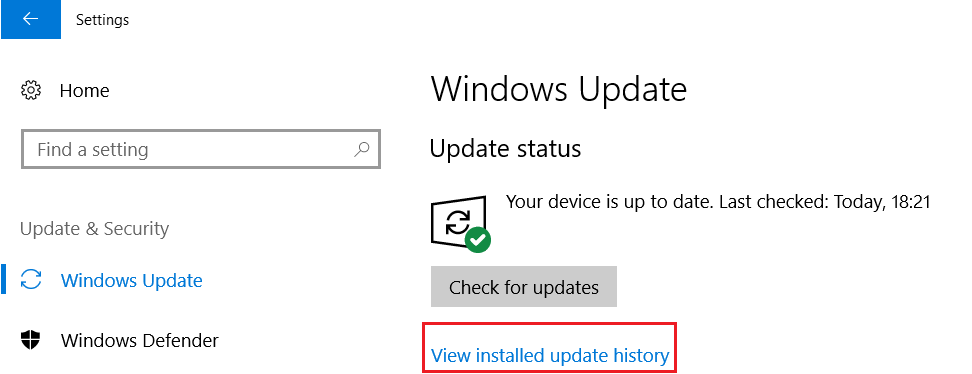
3. En son güncellemeleri kaldırın ve cihazı yeniden başlatın.
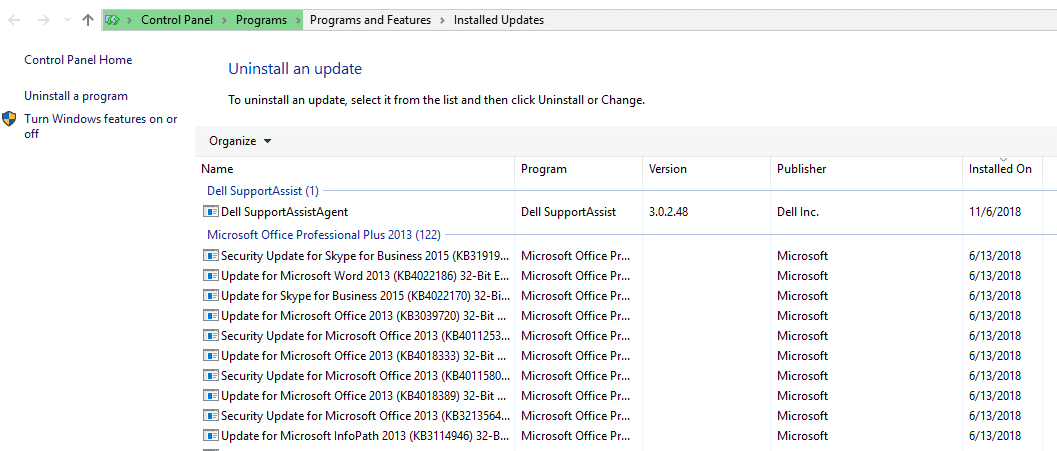
Yöntem 9: Windows Defender'ı güncelleyin
1. Windows Tuşu + X'e basın ve ardından Komut İstemi'ni (Yönetici) seçin.
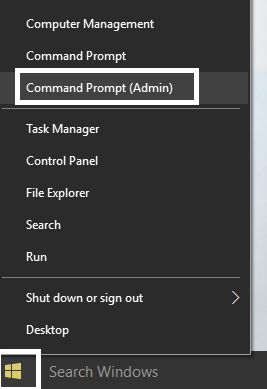
2. Aşağıdaki komutu cmd'ye yazın ve her birinin ardından Enter'a basın:
“%PROGRAMFILES%\Windows Defender\MPCMDRUN.exe” -RemoveDefinitions -Tümü
“%PROGRAMFILES%\Windows Defender\MPCMDRUN.exe” -SignatureUpdate
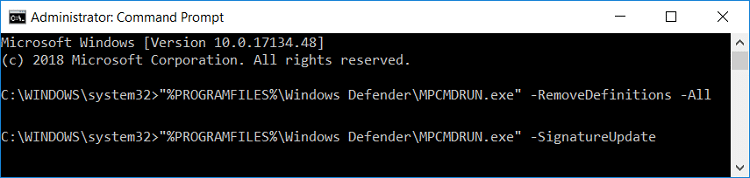
3.Komutun işlenmesi bittiğinde cmd'yi kapatın ve bilgisayarınızı yeniden başlatın.
Yöntem 10: Doğru Tarih ve Saati Ayarla
1. Görev çubuğundaki tarih ve saate sağ tıklayın ve ardından “ Tarih/saati ayarla ” seçeneğini seçin.
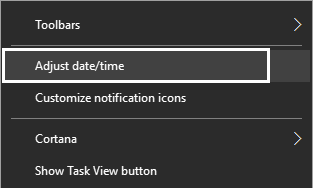
2.Windows 10 kullanıyorsanız, “ Saati Otomatik Olarak Ayarla ” ve “ Saat dilimini otomatik olarak ayarla ” altındaki geçişi AÇIK konuma getirdiğinizden emin olun.
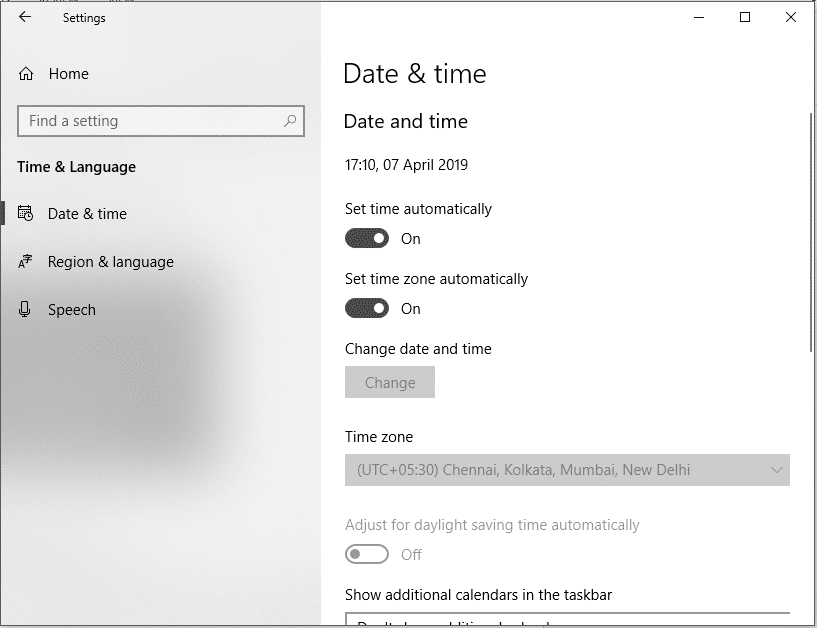
3. Diğerleri için, “ İnternet Saati ”ne tıklayın ve “ İnternet saat sunucusuyla otomatik olarak senkronize et” seçeneğini işaretleyin.
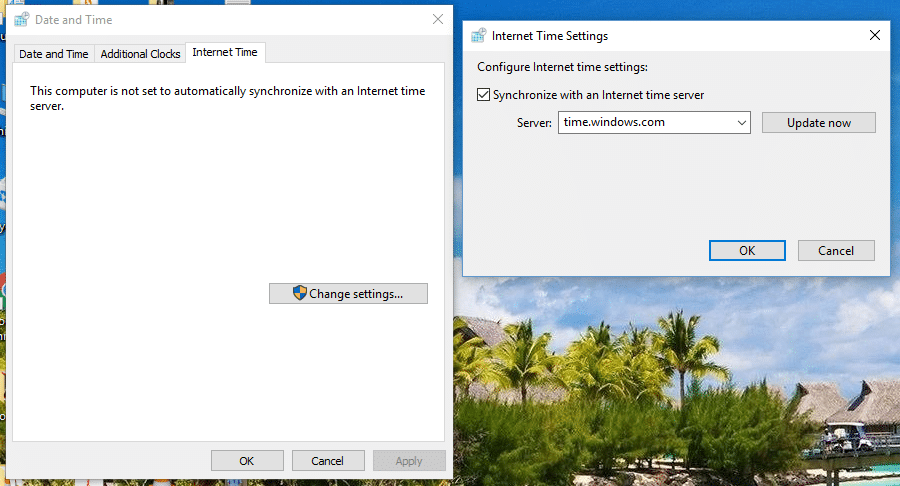
4.Sunucu “ time.windows.com ”u seçin, ardından Güncelle'yi ve ardından Tamam'ı tıklayın. Güncellemeyi tamamlamanıza gerek yok, sadece Tamam'ı tıklayın.
Tavsiye edilen:
- 7-Zip vs WinZip vs WinRAR (En İyi Dosya Sıkıştırma Aracı)
- Windows 10'da NOTEPAD nerede? Açmanın 6 Yolu!
- Fix Wireless Router Bağlantıyı Kesiyor veya Düşüyor
- Fabrika Ayarlarına Sıfırlamadan Android Virüslerini Kaldırın
Umarım bu makale yardımcı olmuştur ve şimdi Windows Defender Güvenlik Duvarı Etkinleştirilemiyor sorununu kolayca düzeltebilirsiniz, ancak bu eğitimle ilgili hala herhangi bir sorunuz varsa, bunları yorum bölümünde sormaktan çekinmeyin.
